เมื่อคุณมีวันที่ยุ่งมากหรืออยู่ในช่วงพักร้อนและคุณใช้ iPhone เป็นจำนวนมากเพื่อถ่ายรูป อีเมล โซเชียลเน็ตเวิร์ก และกิจกรรมอื่น ๆ บทช่วยสอนนี้เราจะแสดงวิธีเพิ่มความเป็นอิสระของแบตเตอรี่ iPhone ด้วยโหมดพลังงานต่ำ จะช่วยคุณได้อย่างแน่นอน
แม้ว่าเทคโนโลยีจะก้าวหน้าอย่างรวดเร็ว โดยปรับปรุงประสิทธิภาพของอุปกรณ์พกพา แต่อายุการใช้งานแบตเตอรี่ยังคงเป็นปัญหาสำหรับผู้ผลิตสมาร์ทโฟนทุกราย รวมถึง Apple ด้วย โชคดีที่มีการประนีประนอมที่ช่วยยืดอายุการใช้งานแบตเตอรี่เมื่อคุณใช้ iPhone อย่างหนักและไม่สามารถชาร์จอุปกรณ์ของคุณได้
สารบัญ
"โหมดพลังงานต่ำ" บน iPhone คืออะไร
โหมดพลังงานต่ำเปิดตัวครั้งแรกใน iPhone ด้วยการเปิดตัว iOS 9 ในเดือนกันยายน 2558 โหมดนี้ออกแบบมาเพื่อช่วยให้คุณประหยัดพลังงานแบตเตอรี่ของ iPhone เมื่อแบตเตอรี่เหลือน้อย "โหมดพลังงานต่ำ" ยังสามารถเปิดใช้งานได้ด้วยตนเองเมื่อคุณไปเที่ยวพักผ่อนหรือในวันที่คุณใช้งาน iPhone อย่างหนักและคุณไม่สามารถชาร์จแบตเตอรี่ได้ เมื่อเปิดใช้งาน "โหมดพลังงานต่ำ" ฟังก์ชั่นบางอย่างของอุปกรณ์จะลดลงหรือปิดใช้งานชั่วคราวเพื่อยืดอายุแบตเตอรี่
เมื่อคุณเปิดใช้งาน "โหมดพลังงานต่ำ" บน iPhone ของคุณจะช่วยลดปริมาณพลังงานที่อุปกรณ์ของคุณใช้ "โหมดพลังงานต่ำ" ปิดใช้งานหรือลดฟังก์ชันบางอย่างเพื่อประหยัดอายุการใช้งานแบตเตอรี่ เมื่อเปิดใช้งานโหมดพลังงานต่ำ ฟังก์ชั่นบางอย่างของ Siri, การอัปเดตแอปพลิเคชันพื้นหลัง, Fetch Mail, เอฟเฟ็กต์ภาพ และวอลเปเปอร์ภาพเคลื่อนไหว (วอลเปเปอร์สด) จะถูกปิดใช้งาน ดังนั้นจึงมีข้อเสียเมื่อคุณตัดสินใจเพิ่มอายุการใช้งานแบตเตอรี่ของ iPhone ด้วยโหมดพลังงานต่ำ
ใน iOS 11 “โหมดพลังงานต่ำ” ได้รับการปรับปรุงให้มีคุณสมบัติใหม่ เช่น การจำกัดความแรงของสัญญาณโทรศัพท์มือถือและการปิดใช้งานภาพเคลื่อนไหว ใน iOS 13 โหมดพลังงานต่ำได้รับการขยายให้ครอบคลุม iPhone รุ่นที่ใช้เทคโนโลยี ProMotion ซึ่งมีอัตราการรีเฟรชจอภาพที่ 120Hz เมื่อเปิดใช้งานโหมด อัตรารีเฟรชอาจลดลงอย่างมาก
วิธียืดอายุแบตเตอรี่ iPhone ด้วยโหมดพลังงานต่ำ
คุณอาจไม่ต้องการใช้โหมดพลังงานต่ำตลอดเวลา แต่ในช่วงเวลาที่คุณต้องการพลังงานบน iPhone ของคุณอย่างมาก สิ่งนี้มีประโยชน์มาก
"โหมดพลังงานต่ำ" จะเปิดใช้งานโดยอัตโนมัติเมื่อระดับแบตเตอรี่ของ iPhone ลดลงเหลือ 20% คุณยังสามารถตั้งค่า iPhone ให้เปิดโหมดพลังงานต่ำโดยอัตโนมัติเมื่อแบตเตอรี่เหลือ 10% การเปิดใช้งานและปิดใช้งานสามารถทำได้ด้วยตนเองทุกครั้งที่คุณต้องการเพิ่มอายุการใช้งานแบตเตอรี่ของ iPhone ด้วยโหมดพลังงานต่ำ
ที่เกี่ยวข้อง: ทำไมแบตเตอรี่ iPhone 15 ถึงจะร้อนและใช้พลังงานไปเร็ว?
วิธีเปิดใช้งานโหมดพลังงานต่ำบน iPhone ด้วยตนเอง
การเปิดใช้งานและปิดใช้งาน “Low Power Mode” สามารถทำได้ด้วยตนเองเช่นกัน
วิธีที่ 1: เปิดใช้งานด้วยตนเองจากการตั้งค่า iOS
เปิดหรือปิดการใช้งาน "Low Power Mode" โดยตรงจาก: “Settings” > “Battery” > “Low Power Mode”.
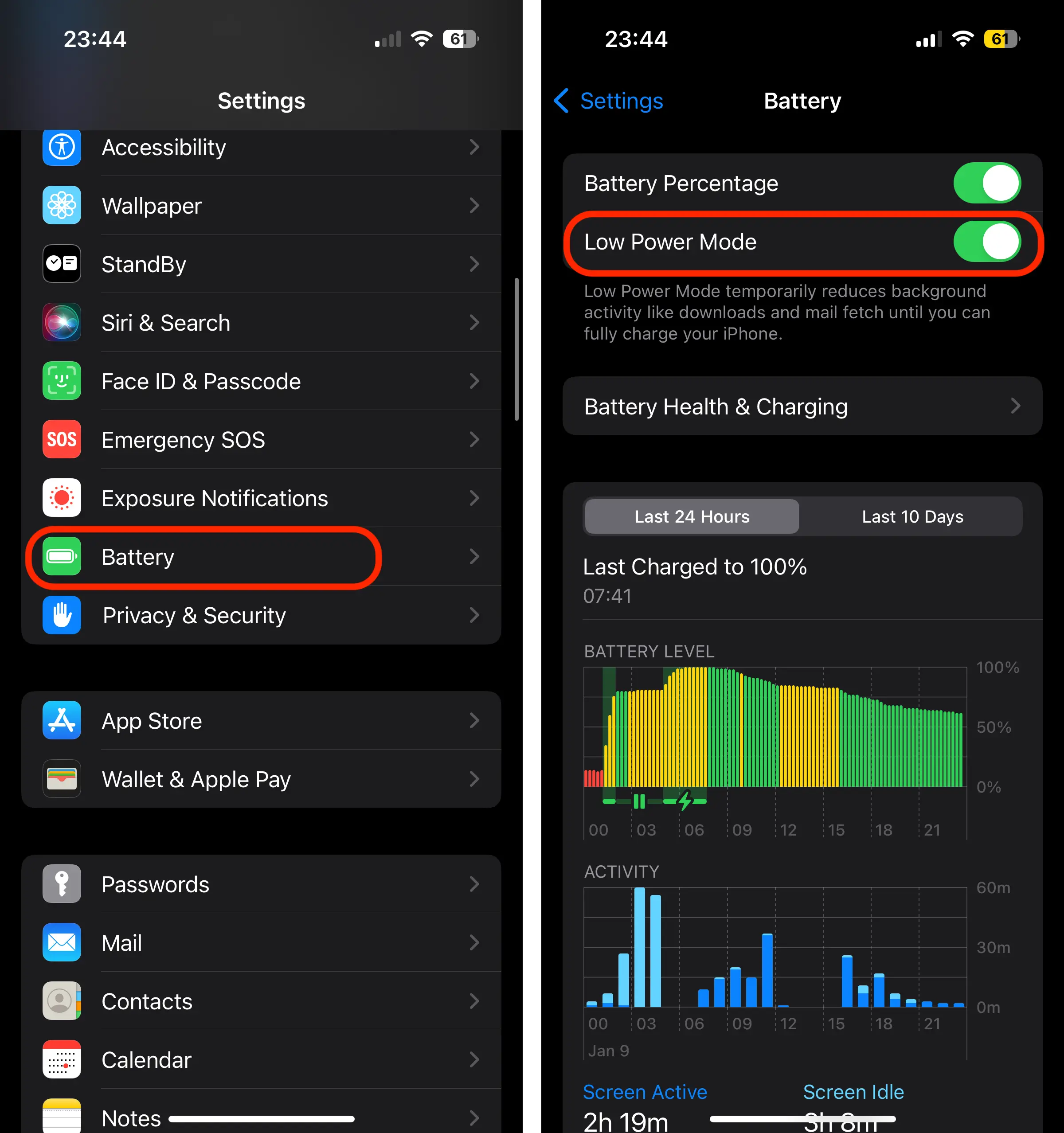
วิธีที่ 2: เพิ่ม “Low Power Mode" ใน Control Center.
นอกจากนี้ เพื่อการเข้าถึงที่รวดเร็ว คุณสามารถเพิ่ม "โหมด Low Powe" ลงใน "ศูนย์ควบคุม" (ดึงลงจากมุมขวาของหน้าจอเพื่อเข้าถึง)
หากต้องการเพิ่มโหมดพลังงานต่ำใน “Control Center", ไปที่ Settings > Control Centerจากนั้นแตะไอคอน '+'จากซ้าย'Low Power Mode“.
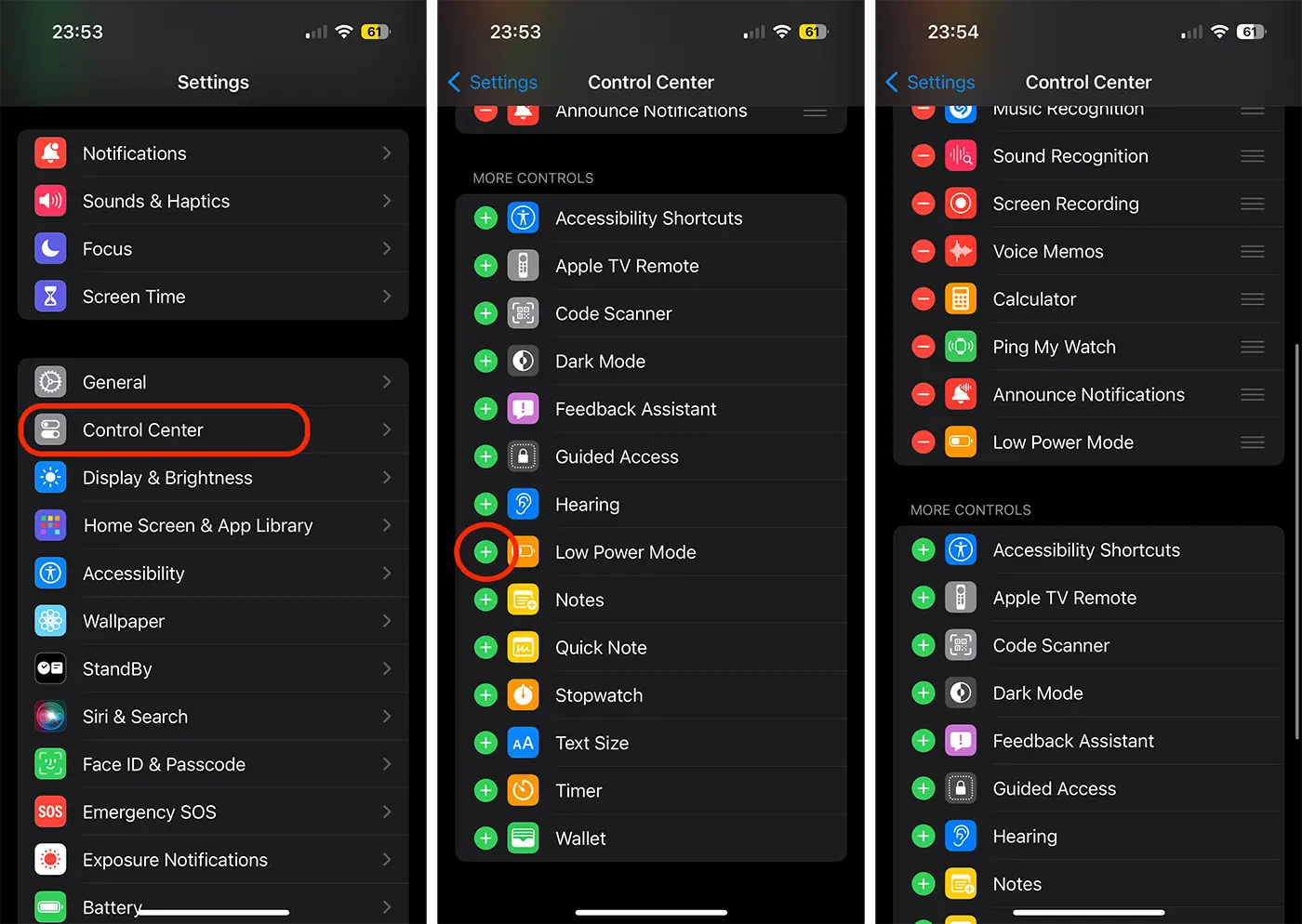
วิธีที่ 3: Siri
คุณสามารถเปิดหรือปิดการใช้งาน “Low Power Mode" ด้วยความช่วยเหลือ Siri: “Hei Siri, turn on Low Power Mode on my iPhone“.
โดยสรุป เพื่อเพิ่มความเป็นอิสระของแบตเตอรี่ iPhone ด้วยโหมดพลังงานต่ำ ก็มีข้อเสียอยู่บ้าง แต่การเปิดใช้งานโหมดนี้อาจทำให้ระยะเวลาการใช้งานอุปกรณ์เพิ่มขึ้นได้หลายชั่วโมง
